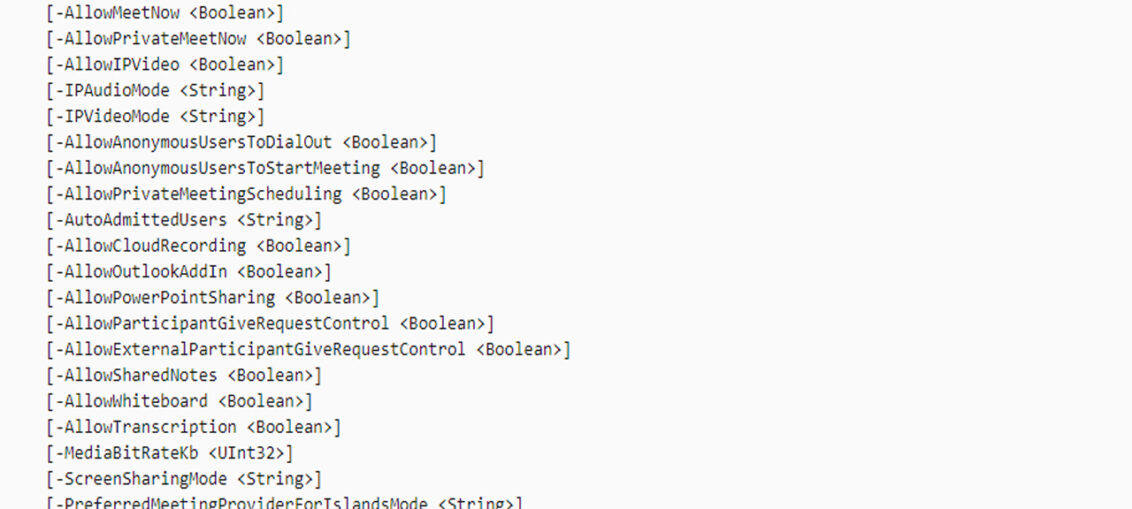
Gli organizzatori delle riunioni possono scaricare i report sulle presenze e l’amministratore deve attivare questa caratteristica per renderla disponibile….perchè di default l’opzione è disabilitata :
E’ possibile utilizzare solo Windows PowerShell per configurare questa impostazione : occorre modificare un criterio di riunione di Teams esistente usando il cmdlet Set-CsTeamsMeetingPolicy . In alternativa occorre creare un nuovo criterio per le riunioni di teams usando il cmdlet New-CsTeamsMeetingPolicy e assegnarlo agli utenti.
Per consentire a un organizzatore di una riunione di scaricare il rapporto sulla partecipazione alla riunione, impostare il parametro AllowEngagementReport su Enabled . Se abilitata l’opzione per scaricare il rapporto viene visualizzata nel riquadro Partecipanti . Per impedire a un organizzatore di una riunione di scaricare il rapporto, impostare il parametro su Disabilitato . Per impostazione predefinita, questa impostazione è disabilitata e l’opzione per scaricare il rapporto non è disponibile.
Il report sulle presenze si può reperire poi in due posizioni :
Nella chat della riunione
Un riquadro con il report Sulla partecipazione verrà visualizzato nella chat circa cinque minuti dopo la fine della riunione. Selezionarla per scaricare il report nel dispositivo. Il report verrà scaricato come file . File CSV che è possibile aprire in Excel. Cercare il file nella cartella Download del dispositivo.
Nell’invito alla riunione
In Teams, passare a Calendario,aprire la riunione e cercare il report sulla partecipazione nella scheda Dettagli. Selezionala per scaricare il file. Csv nel dispositivo. È possibile usare Excel per aprirlo.
NOTA BENE :
- I report sulle presenze non sono ancora disponibili per le sale private.
- Il report non include attualmente partecipanti di sola visualizzazione.
- Se una riunione di canale è in corso e qualcuno avvia una seconda riunione nella stessa conversazione di canale, sarà disponibile un report sulla partecipazione solo per la seconda riunione.
- Se qualcuno attende nella sala d’attesa e non viene ammesso alla riunione, non verrà incluso nel report.